
يُعد تغيير كلمة المرور من حين لآخر شيء جيد أوصى به خبراء الأمن السيبراني، نظرًا لتعدد البرامج التي تخترق شبكات الإنترنت والتي يستخدمها لصوص الإنترنت، ما يؤدي إلى نفاذ باقتك وهي في الأيام الأولى من شحنها، غير انه يمكنك اختراق بياناتك من قبل أي شخص يعمل في مجال الهكر، لذا يجب أن تكون على دراية بطريقة تغيير كلمه السر للراوتر، وعلاوة على ذلك يجب أن تكون على دراية بكيفية إنشاء كلمة مرور قوية حتى لا يسهل تخمينها من قبل المستخدمين العشوائيين أو اختراقها، فيجب أن تحتوي كلمة مرور WiFi القوية على قيم عددية ومزج الرموز والنصوص ذات الأحرف الكبيرة والصغيرة ولكن تأكد من حفظها أو تخزينها بشكل آمن في مكان ما حتى لا تنساها.
192.168.1.1 تغيير كلمة السر للواي فاي
إذا كنت تريد تغيير كلمة مرور شبكة Wi-Fi يمكنك اتباع هذه الخطوات التي سنشرحها بطريقة عامة بحيث يمكن تطبيقها على أي جهاز راوتر دون النظر إلى العلامة التجارية، لكن يرجى العلم أنه إن وجدت فروق فستكون قليلة جدًا لكن الطريقة بشكل عام ثابتة على كل الأجهزة، والآن اتبع هذه الخطوات على أجهزة الراوتر لتغيير كلمة المرور بأمان:
- في البداية يجب عليك الدخول إلى الواجهة الرئيسية الخاصة بك بجهاز الراوتر لديك ويمكنك القيام بذلك من خلال الدخول إلى أي متصفح وكتابة أحد عنواني IP التاليين: 192.168.0.1 أو 192.168.1.1، وذلك بحسب جهاز الواي فاي لديك.
- ستفتح أمامك الصفحة الرئيسية وبها خانتان لأسم المستخدم وكلمة السر الافتراضية وهذه البيانات ستجدها في ظهر الراوتر الخاص بك
- بمجرد تسجيل الدخول انتقل إلى قسم الإعدادات ثم “لاسلكي” ومن ثم إلى “أمان لاسلكي”.
- إذا لم يكن كذلك بالفعل، فحدد ” WPA / WPA2 – أو الإعدادات الشخصية”.
- ستظهر أمامك الحقول لتضع فيها كلمة المرور الجديدة الخاصة بك.
- بعد ذلك عليك الضغط على أيقونة “حفظ” حتى تدخل التغييرات حيز التنفيذ.
تغيير كلمة السر للواي فاي راوتر HG630 V2
للوصول إلى جهاز Huawei HG630 V2 بهدف تغير كلمة السر أو إجراء أي خطوة من خطوات زيادة الأمان أو التعديل على شبكة الواي فاي الخاص بك، ستحتاج في البداية إلى عنوان الـIP الخاص بجهازك واسم المستخدم وكلمة المرور، وستجد هذه المعلومات في دليل جهاز راوتر Huawei HG630 V2 الخاص بك، أو على ظهر الراوتر، وهذا العنوان لا شك في أننا نحتاجه للوصول إلى صفحة تسجيل الدخول وقيامنا بإجراء أي تعديل على الشبكة، وإليك خطوات تغيير كلمة السر للواي فاي HG630 V2:
- قم بفتح متصفح الويب الخاص بك (مثل Chrome أو Firefox أو Opera أو أي متصفح آخر).
- استخدم عنوان الـIP الخاص بجهازك واكتبه في محرك البحث للدخول لصفحة التسجيل.
- يجب أن ترى حقلين نصيين حيث يمكنك إدخال اسم مستخدم وكلمة مرور.
- اسم المستخدم الافتراضي لجهاز Huawei HG630 V2 هو «User» بينما كلمة المرور الافتراضية هي «HuaweiUser».
-
بعد أن أدخلت اسم المستخدم وكلمة المرور يمكنك الضغط على زر “إدخال”.
-
بعد ذلك ستظهر أمامك لوحة التحكم الخاصة بجهاز الراوتر.
-
انقر فوق My Wi-Fi في القائمة السفلية.
-
ثم انقر فوق اسم شبكة Wi-Fi وكلمة مرور شبكة Wi-Fi وأدخل اسم شبكة وكلمة مرور جديدين.
-
انقر فوق حفظ لتأكيد كل التغييرات.
-
والآن لقد نجحت في تأمين شبكة HUAWEI HG630 V2 3BB Wi-Fi .
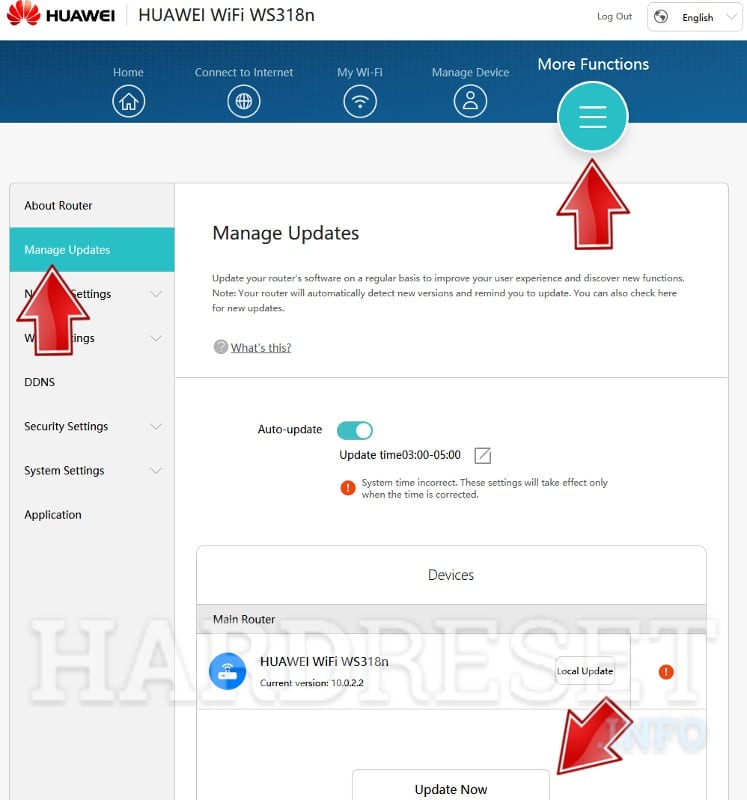
ملحوظة: فيما يتعلق بـ اسم المستخدم وكلمة المرور التي ذكرناها في الخطوة الرابعة لتغيير كلمة السر، فإن هذه الكلمة قد لا تعمل مع بعض الإصدارات من جهاز الراوتر هذا، لذا يمكنك تجربة مجموعة من أسماء المستخدم وكلمات المرور التي تستخدمها Huawei على نطاق واسع والتي ستجدها عبر الإنترنت حيث توجد أكثر مجموعات أسماء المستخدمين وكلمات المرور الافتراضية شيوعًا التي تستخدمها Huawei.
اقرأ المزيد: مراجعة هاتف كيفية حماية وتأمين شبكه الواي فاي wifi من الاختراق
كيفية معرفة وتغيير كلمة السر لأي راوتر هواوي
لأسباب أمنية وشخصية ستحتاج حتمًا إلى تغيير كلمة المرور في راوتر الهواوي الخاص بك، وفي كل مرة تعمل فيها على تغيير كلمة السر تحاول أن تجعلها سهلة للتذكر وفي نفس يصعب تخمينها من قبل البرامج التي تعمل على اختراق شبكات الواي فاي ويستخدمها الأشخاص الذين يسرقون الإنترنت منك، وفي هذا الجانب ستعلمك كيفية تغيير كلمة مرور Huawei WiFi باستخدام متصفح الويب الخاص بك، وإليك الطريقة:
الخطوة الأولى
من خلال أي متصفح انتقل إلى صفحة إدارة جهاز الواي فاي الخاص بك، وللدخول إلى هذه الصفحة عادة ما يكون هناك عنوان ويب رقمي (مشابه لـ 192.168.3.1) مطبوعًا على جانب جهاز الواي فاي لديك أو أسفله مع اسم المستخدم وكلمة المرور، أدخل هذا العنوان الرقمي في محرك البحث في أي متصفح ويب طالما أنك متصل بشبكة الـWiFi التي تريد تغيير كلمة السر فيها.
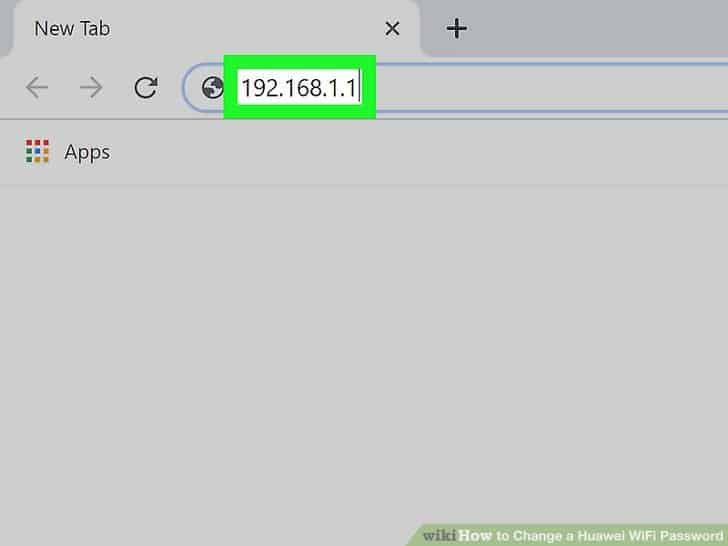
الخطوة الثانية
أدخل اسم المستخدم وكلمة المرور الخاصين بك، ثم انقر فوق تسجيل الدخول، مع العلم أن اسم المستخدم وكلمة المرور الافتراضيان موجودان على جهاز التوجيه الخاص بك.
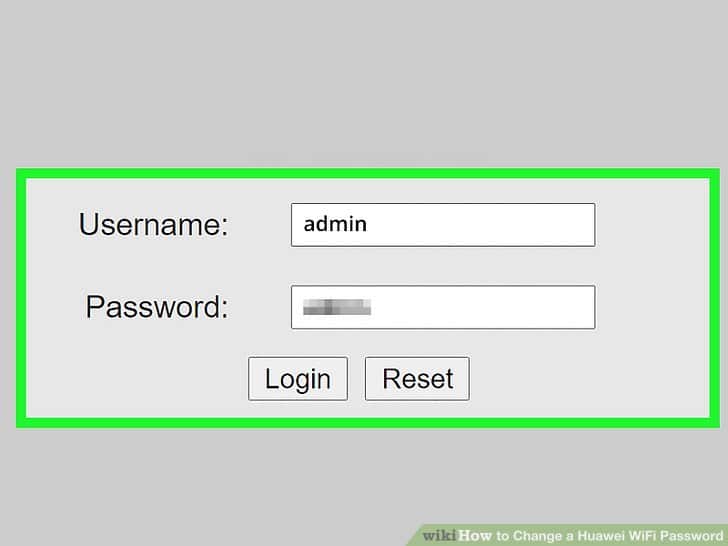
الخطوة الثالثة
انقر فوق أيقونة إعدادات Wi-Fi، ويجب أن ترى هذه الأيقونة بالقرب من أعلى الصفحة بجوار أدوات وإعدادات الشبكة.
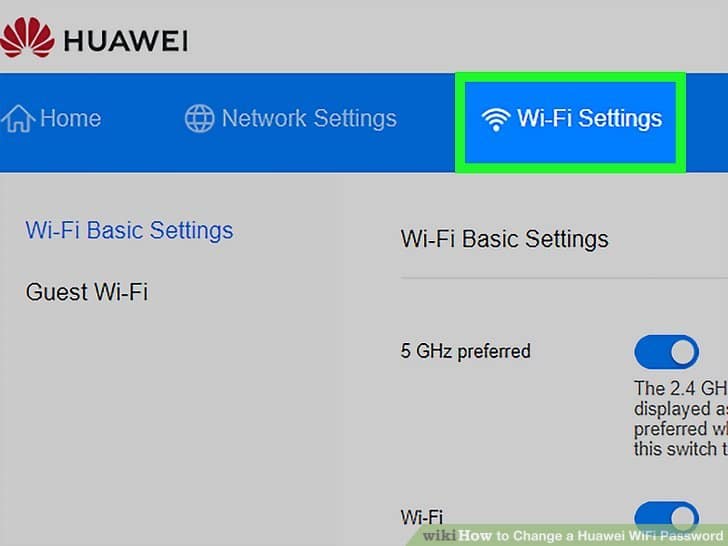
الخطوة الرابعة
أدخل كلمة مرور جديدة في حقل “كلمة مرور Wi-Fi”، يمكنك النقر فوق أيقونة العين لرؤية ما تكتبه، وإذا كنت لا ترى هذا، فانقر فوق إعدادات Wi-Fi الأساسية في القائمة الموجودة على الجانب الأيسر من الصفحة.
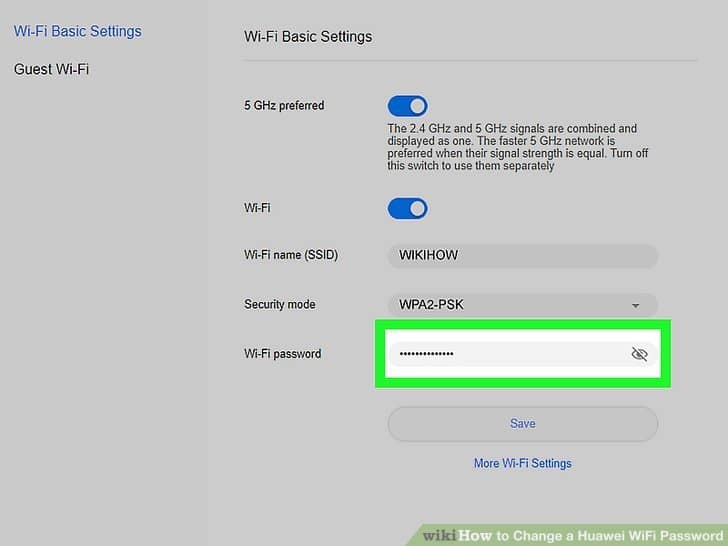
الخطوة الخامسة
انقر فوق حفظ، وسترى هذه الكلمة في أسفل الصفحة، بمجرد حفظ الإعدادات الخاصة بك، ستحتاج جميع الأجهزة في شبكة Wi-Fi الخاصة بك إلى إدخال كلمة المرور الجديدة لمتابعة استخدام الشبكة.
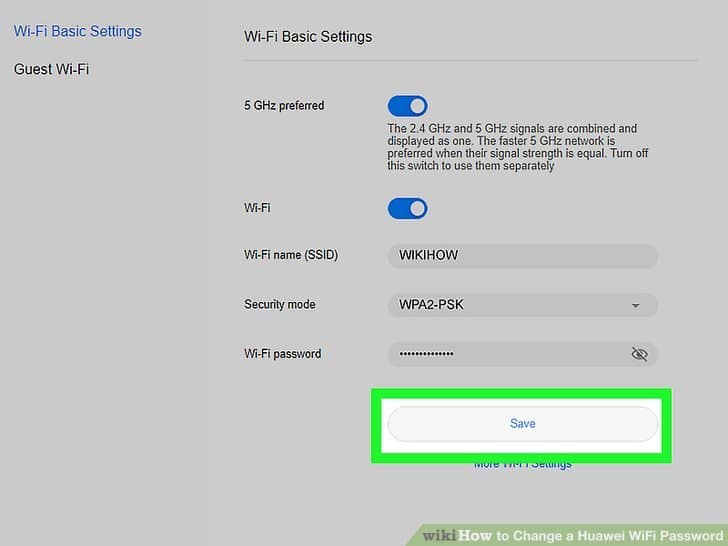
تغيير باسورد واي فاي هواوي من الموبايل
إذا كنت في حاجة لتغيير كلمة السر في واي فاي راوتر هواوي، باستخدام تطبيق الهاتف المحمول فيمكنك اتباع التعليمات التالية للحصول على الطريقة الصحيحة:
- افتح AI Life، إنه تطبيق جوال يوفر أدوات خدمة الإنترنت ، مثل إدارة Wi-Fi، وإذا لم يكن لديك هذا التطبيق فيمكنك الحصول عليه من App Store أو Google Play Store.
- افتح التطبيق واختر جهاز الواي فاي من بين “الأجهزة”، وإذا كان لديك العديد من أجهزة الواي فاي فسيتم سردها حسب أسماء الطرازات.
- انقر فوق إظهار المزيد، وهذا الخيار يوجد في الجزء السفلي من شاشتك.
- انقر فوق إدارة Wi-Fi، سترى هذا بجانب رمز Wi-Fi في المجموعة الثالثة من خيارات القائمة.
- اضغط على Wi-Fi، عادة ما يكون هذا هو الخيار الأول في قائمة “إدارة Wi-Fi”.
- غيّر النص الموجود أسفل “كلمة مرور Wi-Fi” وأضف مكانه كلمة سر جديدة، وإذا كنت تريد رؤية ما تكتبه، فانقر على رمز العين، علمًا بأنه قد تضطر إلى مسح كلمة المرور الأصلية لإدخال كلمة مرور جديدة.
- اضغط على كلمة “حفظ” في الزاوية العلوية اليمنى من شاشتك، وسيتم حفظ التغييرات الخاصة بك.
اقرأ المزيد: مراجعة هاتف كيفيه اختراق شبكه واي فاي بدون روت
طريقة تغيير كلمة سر d-link من الهاتف
إذا كان لديك جهاز واي فاي من نوع D-Link وتريد تغيير كلمة مرور WiFi لتجعلها أقوى أو لمنع اتصال أي شخص آخر بهذه الشبكة، فيمكنك القيام بهذه الإجراءات البسيطة:
- قم بتسجيل الدخول إلى إعدادات جهاز التوجيه الخاص بك على http://192.168.1.1
- أدخل admin كإسم مستخدم وفارغ (لا شيء) في كلمة المرور.
- انتقل إلى الإعدادات اللاسلكية > أدخل كلمة المرور الجديدة في حقل المفتاح المشترك مسبقًا .
- الآن انقر فوق حفظ الإعدادات لحفظ التكوينات الخاصة بك.
تغيير باسورد واي فاي تي داتا من الموبايل
تعتبر شركة Tedata أو المصرية للاتصالات من أشهر مزودي خدمة الإنترنت في مصر، وبالتالي فإن جهاز الواي فاي الخاص بهم يعد من أكثر الأجهزة استخداما، وبهذه المناسبة نذكر لكم هنا طريقة تغيير باسوورد واي فاي لجهاز تي داتا، لتغيير كلمة مرور WiFi على جهاز TeData، يجب عليك اتباع الخطوات التالية:
- تأكد من أن هاتفك المحمول متصلًا بشبكة TeData WiFi التي ترغب في تغيير كلمة المرور الخاصة بها.
- افتح متصفحًا على جهاز الكمبيوتر الخاص بك واكتب 192.168.1.1 في محرك البحث واضغط Enter عند الانتهاء.
- سيتم نقلك الآن إلى صفحة تسجيل الدخول لصفحة إدارة جهاز التوجيه Te Data الخاص بك.
- قم بتسجيل الدخول باستخدام اسم المستخدم وكلمة المرور الافتراضيين.
- اسم المستخدم الافتراضي لجهاز توجيه TeData هو admin، وكلمة المرور الافتراضية لجهاز Te Data ستجدها مكتوبة على ظهر الراوتر.
- في لوحة تحكم جهاز واي فاي انقر فوق WLAN ثم انقر فوق الأمان.
- ثم انتقل إلى WPA Passphrase.
- من هناك ، يمكنك الآن تغيير كلمة مرور TeData WiFi الخاصة بك.
- عند الانتهاء انقر فوق الزر “حفظ”.
- والآن سيتعين عليك الآن إعادة توصيل أجهزتك بشبكة WiFi الخاصة بك باستخدام كلمة المرور التي تم تغييرها حديثًا.
الاسئلة الشائعة حول طريقة تغيير كلمه السر للراوتر
وإليك اشهر الأسئلة التي قد تبحث عنها:
كيف يتم تغيير الرقم السري للراوتر عن طريق الموبايل؟
غالبًا ما يقترب منا الناس قائلين أنا أبحث عن معلومات حول كيفية تغيير كلمة مرور WiFi، وعندما نقدم لهم المعلومات المذكورة في الأعلى، فإنهم يقولون إن شيئًا واحدًا أو الآخر لا يعمل، إذن ما هي المشكلة؟ لذا يجب عليك أن تعلم أن التعليمات المذكورة في الأعلى تعمل معظم الوقت على حسب كل جهاز، وبالتالي فإن حال وجود أي مشكلة في طريقة تغيير كلمه السر للراوتر فابحث عن الطريقة الصحيحة باسم جهاز الراوتر الخاص بك.
ازاي اغير باسورد الواي فاي we 2022؟
شركة TeData تعد إحدى الشركات الضخمة، إذ أن لديهم ملايين المشتركين في النطاق العريض الخاصة بهم، لذلك إذا كنت تواجه مشكلة في تغيير كلمة السر للواتر الخاص بشركة تي داتا ، فمن المحتم تقريبًا أنك تستخدم أجهزة راوتر مختلفة عن تلك التي تم تقديم إرشاداتها بشأنها في الخطوات الموضحة بالأعلى، وفي الواقع هناك الآلاف من الشركات المصنعة لأجهزة الواي فاي، لذلك قررنا كتابة هذا القسم لمساعدتك في تغيير كلمة مرور Te Data WiFi الخاصة بك، يجب أن تكون النصائح التي ذكرناها في الأعلى مفيدة، بحيث يمكنك الاطلاع عليها وتغيير كلمة السر.
